Modelsim是十分常用的外部仿真工具,在Vivado中也可以調用Modelsim進行仿真,下面將介紹如何對vivado進行配置并調用Modelsim進行仿真,在進行仿真之前需要提前安裝Modelsim軟件。另外如果需要了解Vivado自帶仿真軟件如何使用可以移步下面的文章:http://www.nxhydt.com/d/2185798.html
1、vivado仿真庫設置
首先點擊Tools,然后點擊Compile Simulation Libraries進入仿真庫設置界面

在此頁面中進行配置,仿真器Simulator選擇Modelsim Simulator;底下三項全部選擇默認All;之后<在Modelsim安裝路徑之下新建文件夾,可以命名為“vivado版本_lib"為庫的存放地址>,之后在Complied library location位置選擇該文件夾;下方的Simulator executable path 選擇ModelSim安裝路徑下的win64文件夾,之后點擊Compile即可進行編譯完成仿真庫配置。
2、Modelsim.ini文件修改
之后需要對Modelsim.ini文件進行修改導入vivado文件的庫
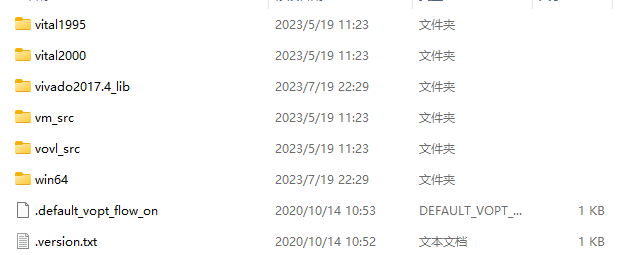
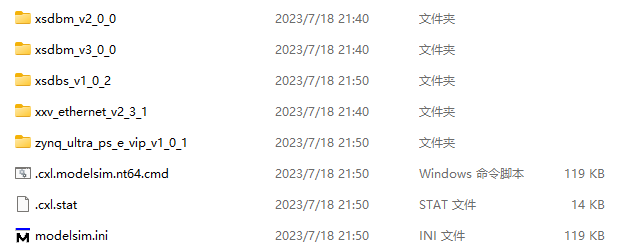
進入Modelsim安裝路徑點擊vivadoxxx_lib之后在其中打開modelsim.ini文件
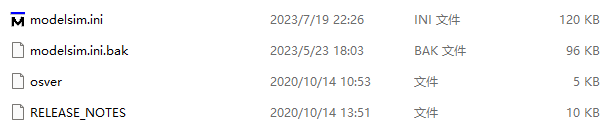
再在Modelsim安裝根目錄打開modelsim.ini文件<如果文件有只讀屬性需要關閉>
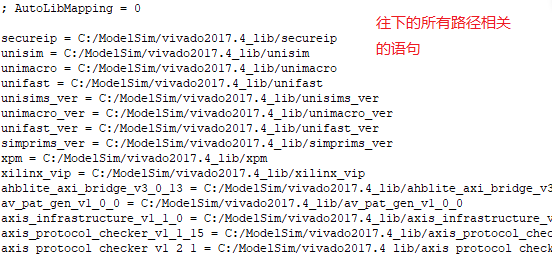

之后將vivadoxxx_lib中的modelsim.ini文件的如下內容進行復制,粘貼到后者之中并保存
3、vivado仿真設置更改
打開vivado右鍵點擊SIMULATION打開Simulation Settings
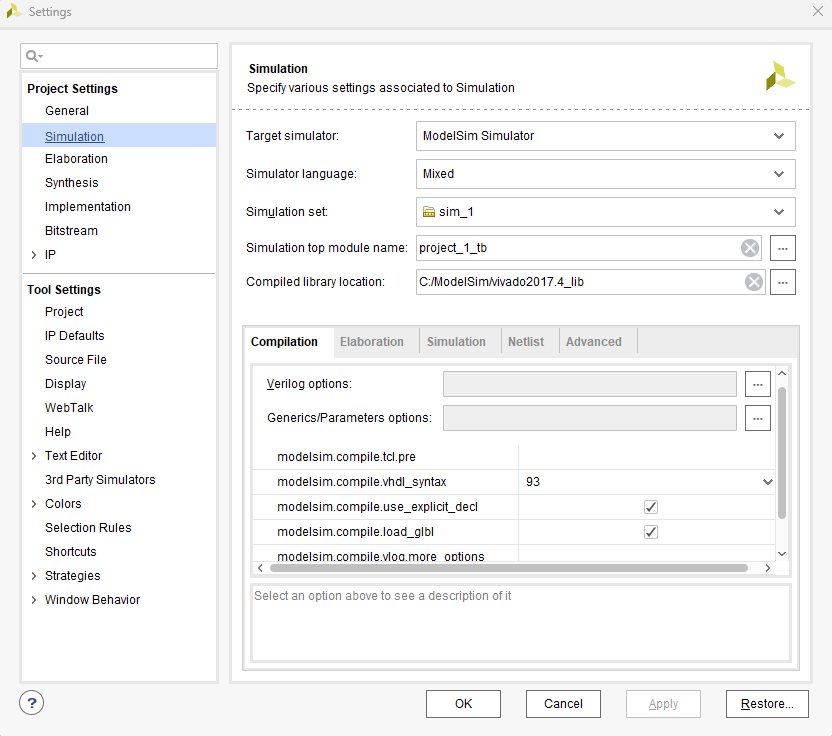
Simulation部分按照上圖所示進行設置即可
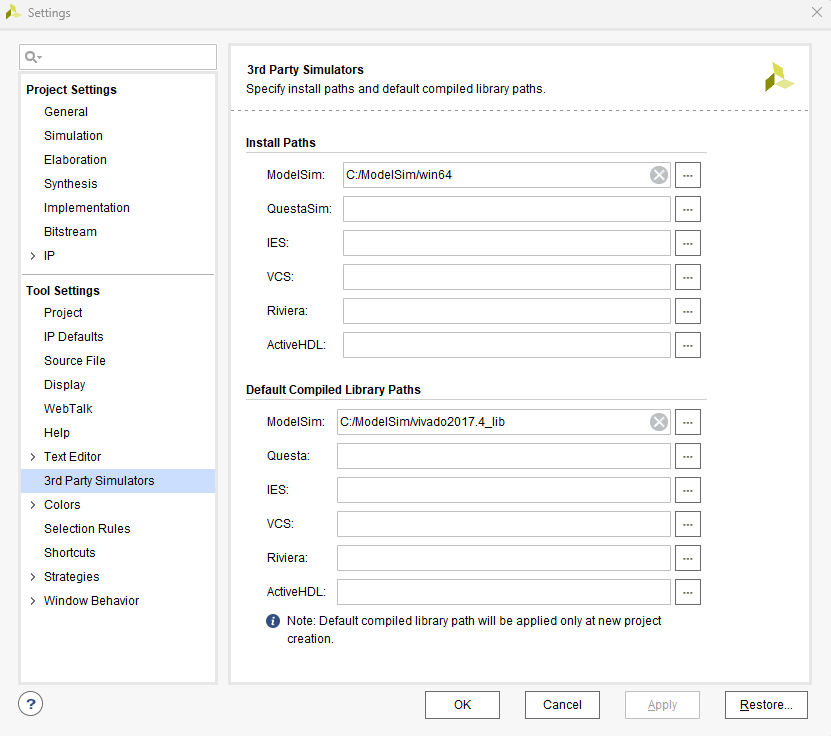
在第三方仿真器處完成仿真器位置和仿真庫位置設置
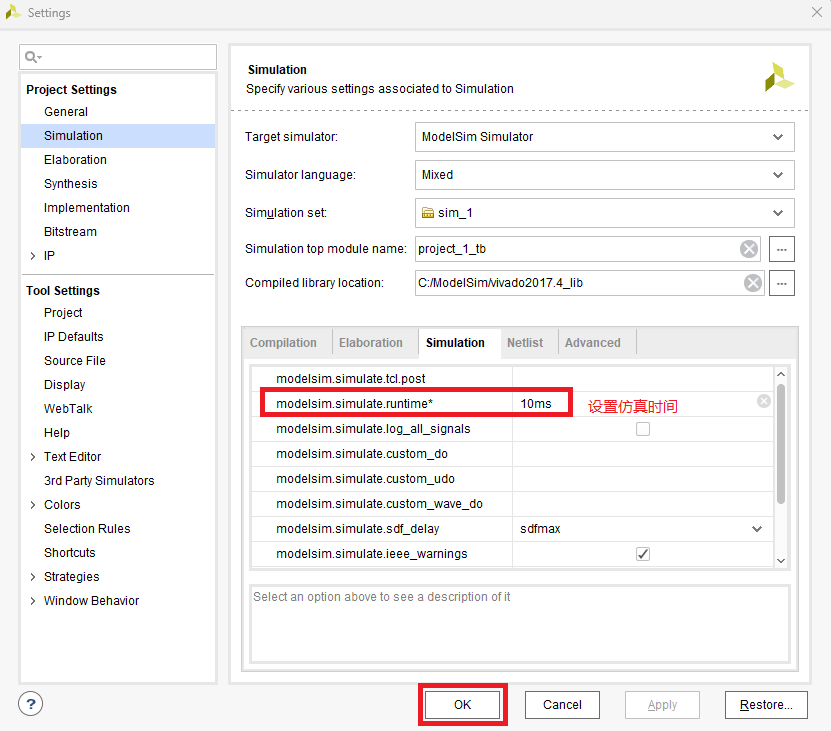
可在此處調整仿真時間,之后點擊OK完成所有設置
4、運行仿真
點擊Run Simulation可以得到下圖所示Modelsim仿真運行圖,便可以在Modelsim中進行調整觀察
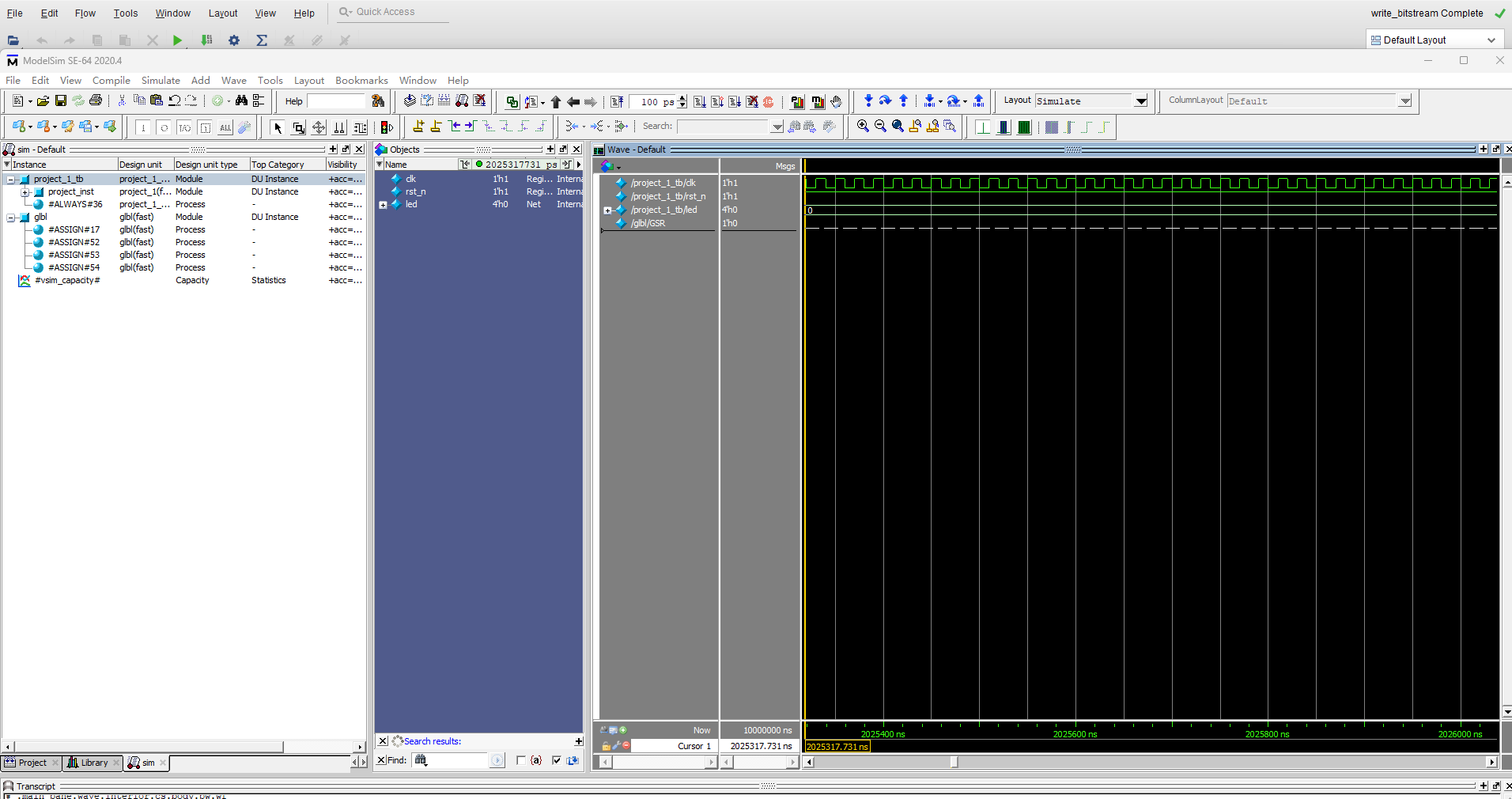
以上便是vivado使用Modelsim進行仿真設置的配置過程,如果有幫助到你還請多多轉發點贊
-
仿真
+關注
關注
50文章
4040瀏覽量
133412 -
ModelSim
+關注
關注
5文章
174瀏覽量
47121 -
Vivado
+關注
關注
19文章
808瀏覽量
66322
發布評論請先 登錄
相關推薦
關于Vivado和modelsim仿真常見問題處理
使用vivado的仿真器仿真時,modelsim的transcript界面無法輸出C程序的printf語句是為什么?
將vivado的仿真器改成modelsim,仿真時modelsim的transcript沒法打印出e203實時運行的信息怎么解決?
基于vivado平臺和modelsim的仿真和應用測試

關于quartus如何調用modelsim詳細解說
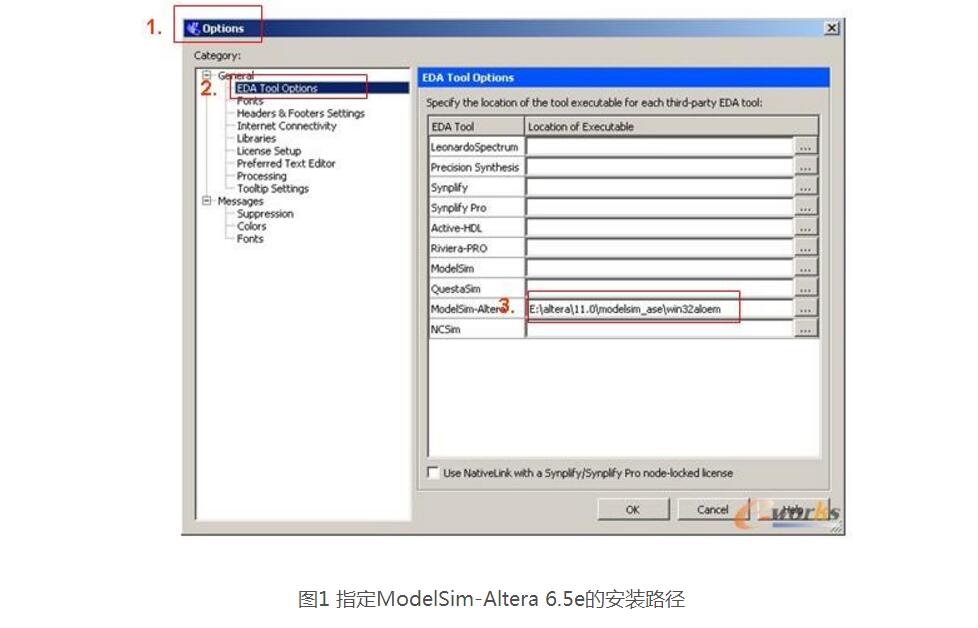
使用Vivado 2017調用Modelsim的詳細步驟
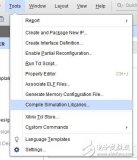
詳解Vivado與Modelsim關聯方法及器件庫編譯





 Vivado調用Modelsim仿真
Vivado調用Modelsim仿真
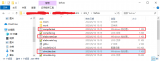
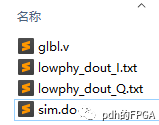

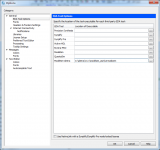
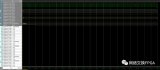
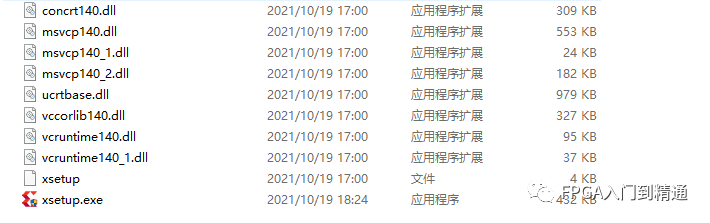










評論